წაშალეთ ნაპოვნი iPhone. როგორ დისტანციურად წაშალოთ მონაცემები iPhone-დან და iPad-იდან, თუ გაჯეტი დაიკარგა ან მოიპარეს
მოწყობილობის მონაცემების წაშლა
თუ თქვენი მოწყობილობა არის iOS, Apple Watchან თქვენი Mac დაიკარგა ან მოიპარეს, შეგიძლიათ წაშალოთ ის Find My iPhone აპის გამოყენებით iCloud.com-ზე, იმ პირობით, რომ ის დაყენებულია Find My iPhone-ით. რომდაკარგული. თუ Find My iPhone არ არის ჩართული თქვენს დაკარგული მოწყობილობაზე, იხილეთ სერვისის სტატია Apple მხარდაჭერა. თუ ფუნქცია " ოჯახის გაზიარება", ასევე შეგიძლიათ წაშალოთ მონაცემები ოჯახის სხვა წევრების მოწყობილობებიდან. დამატებითი ინფორმაციისთვის იხილეთ Apple Support სტატია.
როდესაც დისტანციურად ასუფთავებთ თქვენს მოწყობილობას, აქტივაციის ჩაკეტვა ჩართული რჩება თქვენი მოწყობილობის დასაცავად. თქვენი მოწყობილობის ხელახლა გასააქტიურებლად, დაგჭირდებათ თქვენი Apple ID და პაროლი.
მნიშვნელოვანი!სანამ თქვენს მოწყობილობას წაშლით, სცადეთ მისი მდებარეობა ან მასზე ხმის დაკვრა. როგორც კი წაშლით თქვენს iOS მოწყობილობას, ეს მოქმედებები აღარ იქნება ხელმისაწვდომი. თუმცა, გეოპოზიციის განსაზღვრა Mac კომპიუტერიან ვაშლის საათისაათის გამოყენება შესაძლებელია, თუ ის ადრე გამოყენებული Wi-Fi ქსელის ფარგლებშია.
წაშალეთ მონაცემები თქვენი მოწყობილობიდან ან ოჯახის წევრის მოწყობილობიდან
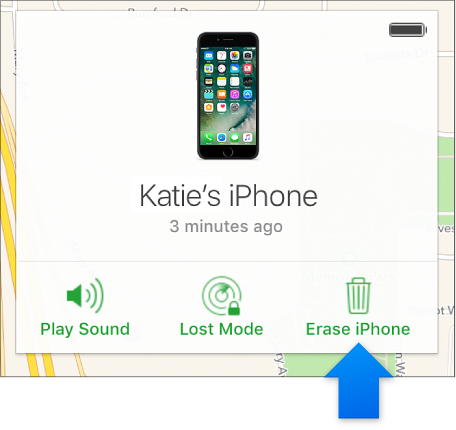
ასევე შეგიძლიათ გამოიყენოთ სხვა iOS მოწყობილობა თქვენი დაკარგული მოწყობილობის წასაშლელად. მისაღებად დამატებითი ინფორმაციაგაუშვით Find My iPhone აპი, დააწკაპუნეთ დახმარებაზე და აირჩიეთ მოწყობილობის მონაცემების წაშლა.
მოწყობილობაზე მონაცემების დაყენების შემდეგ წაშალეთ
თუ გამოიყენება ორფაქტორიანი ავთენტიფიკაცია, მოწყობილობა ამოიშლება სანდო მოწყობილობების სიიდან.
შენიშვნა.თუ ვერ პოულობთ თქვენს iPhone-ს ან iPad-ს (ჩართულია Wi-Fi ფიჭური კომუნიკაციები), დაუყოვნებლივ დაუკავშირდით თქვენს ფიჭური სერვისის პროვაიდერს და დაბლოკეთ თქვენი ნომერი, რათა არ გადაიხადოთ სატელეფონო ზარები, შესრულებულია დაკარგული მოწყობილობიდან და სხვა სერვისებიდან.
: რა უნდა გააკეთოთ იმ სიტუაციაში, როდესაც iPhone და iPad დაკარგეს ან მოიპარეს. როგორ მოვძებნოთ გაჯეტი, დაბლოკოთ იგი ან მთლიანად წავშალოთ მისგან ყველა ინფორმაცია?
უპირველეს ყოვლისა, თქვენ უნდა შეატყობინოთ ზარალის შესახებ სამართალდამცავი ორგანოები. არის შემთხვევები, როდესაც ისინი დაეხმარნენ გაჯეტების კანონიერ მფლობელებს დაბრუნებას. თუ არ ენდობით ჩვენს მამაცი პოლიციას, მიჰყევით ქვემოთ მოცემულ ინსტრუქციას.
მითითება ასევე ითვალისწინებს, რომ Find My iPhone (ან iPad ან Mac) ჩართული იყო თქვენი მოწყობილობის დაკარგვამდე ან მოპარვამდე. ასე რომ, გადადით ახლა iOS პარამეტრებიდა გაააქტიურეთ ფუნქცია პარამეტრებში -> iCloud.

თუ ეს დროზე ადრე გააკეთეთ, შეგიძლიათ სცადოთ მოწყობილობის პოვნა სხვა მოწყობილობიდან Find My iPhone აპის გამოყენებით. App Storeან სპეციალური ვებ სერვისი საიტზე icloud.com/find.ქვემოთ მოცემულია ეკრანის ანაბეჭდები iPad-იდან.

თუ თქვენი გაჯეტი ჩართულია და აქვს ინტერნეტთან წვდომა, მას რუკაზე ნახავთ. აიპადზე აირჩიეთ საჭირო მოწყობილობათქვენ შეგიძლიათ დააჭიროთ ღილაკს "ჩემი მოწყობილობები" ზედა მარცხენა კუთხეში.
აირჩიეთ მოწყობილობა, რომელსაც ეძებთ, რის შემდეგაც ნახავთ რამდენიმე ღილაკს. მანქანის ხატულა საშუალებას გაძლევთ მიიღოთ მიმართულებები დაკარგული გაჯეტი, Play Sound ღილაკი განკუთვნილია iPhone ძებნადა iPad „ყურით“ და „დაკარგული რეჟიმი“ შესაძლებელს ხდის მოწყობილობის დისტანციურად დაბლოკვას.

გადართეთ მოწყობილობა ძიების რეჟიმში ღილაკზე „დაკარგული რეჟიმი“ დაწკაპუნებით. თქვენი iPhone ან iPad დაიბლოკება 4-ნიშნა საიდუმლო კოდით და ეკრანზე გამოჩნდება მორგებული შეტყობინება ტელეფონის ნომრით თქვენთან დასაკავშირებლად. როდესაც თქვენი მოწყობილობა დაკარგულ რეჟიმშია, შეგიძლიათ თვალი ადევნოთ მის მოძრაობებს.
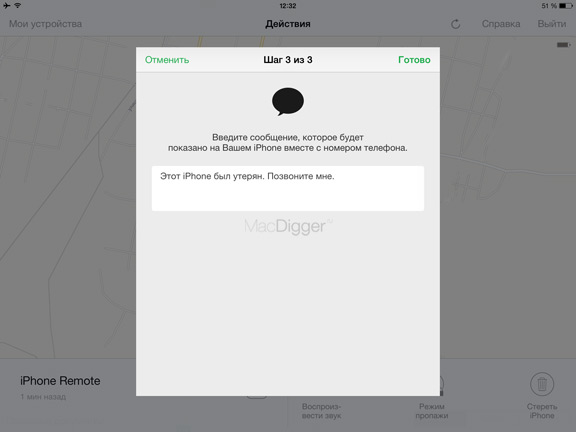
თუ დარწმუნებული ხართ, რომ ვერ შეძლებთ გაჯეტის დაბრუნებას, საკმარისია გამოიყენოთ ბოლო ვარიანტი- წაშალე iPhone ღილაკი. ეს გამოიწვევს სრული მოხსნამონაცემები მოწყობილობაზე, რის შემდეგაც მისი პოვნა ან თვალყურის დევნება შეუძლებელია.

მაშინაც კი, თუ თქვენი დაკარგული გაჯეტი გამორთულია, მაინც შეგიძლიათ დისტანციურად ჩაკეტოთ იგი, ჩააყენოთ დაკარგული რეჟიმში ან წაშალოთ მისგან მონაცემები. ბრძანებები შესრულდება მოწყობილობის ინტერნეტთან დაკავშირებისთანავე.
მოწყობილობის მონაცემების წაშლა
თუ თქვენი iOS მოწყობილობა, Apple Watch ან Mac დაიკარგა ან მოიპარეს, შეგიძლიათ წაშალოთ ის Find My iPhone აპის გამოყენებით iCloud.com-ზე, თუ ის დაყენებულია Find My iPhone-ით. რომდაკარგული. თუ Find My iPhone არ არის ჩართული თქვენს დაკარგული მოწყობილობაზე, იხილეთ Apple Support სტატია. თუ დაყენებული გაქვთ Family Sharing, ასევე შეგიძლიათ წაშალოთ ოჯახის სხვა წევრების მოწყობილობები. დამატებითი ინფორმაციისთვის იხილეთ Apple Support სტატია.
როდესაც დისტანციურად ასუფთავებთ თქვენს მოწყობილობას, აქტივაციის ჩაკეტვა ჩართული რჩება თქვენი მოწყობილობის დასაცავად. თქვენი მოწყობილობის ხელახლა გასააქტიურებლად, დაგჭირდებათ თქვენი Apple ID და პაროლი.
მნიშვნელოვანი!სანამ წაშლით თქვენს მოწყობილობას, სცადეთ მისი მდებარეობა ან მასზე ხმის დაკვრა. როგორც კი წაშლით თქვენს iOS მოწყობილობას, ეს ქმედებები აღარ იქნება ხელმისაწვდომი. თუმცა, შეგიძლიათ იპოვოთ თქვენი Mac ან Apple Watch, თუ ის ადრე გამოყენებული Wi-Fi ქსელის ფარგლებშია.
წაშალეთ მონაცემები თქვენი მოწყობილობიდან ან ოჯახის წევრის მოწყობილობიდან
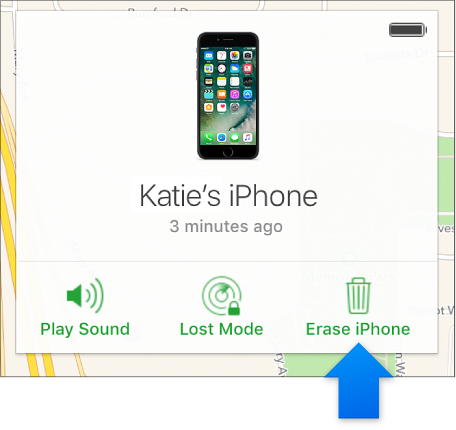
ასევე შეგიძლიათ გამოიყენოთ სხვა iOS მოწყობილობა თქვენი დაკარგული მოწყობილობის წასაშლელად. დამატებითი ინფორმაციისთვის გაუშვით Find My iPhone, შეეხეთ დახმარებას და აირჩიეთ Erase My Device.
მოწყობილობაზე მონაცემების დაყენების შემდეგ წაშალეთ
თუ გამოყენებული იქნება ორფაქტორიანი ავთენტიფიკაცია, მოწყობილობა ამოიშლება სანდო მოწყობილობების სიიდან.
შენიშვნა.თუ ვერ პოულობთ თქვენს iPhone-ს ან iPad-ს (Wi-Fi ფიჭური კავშირით), დაუყოვნებლივ დაუკავშირდით თქვენს ფიჭური სერვისის პროვაიდერს და დაბლოკეთ თქვენი ნომერი, რათა არ დაგჭირდეთ გადაიხადოთ დაკარგული მოწყობილობიდან და სხვა სერვისებიდან განხორციელებული სატელეფონო ზარებისთვის.
